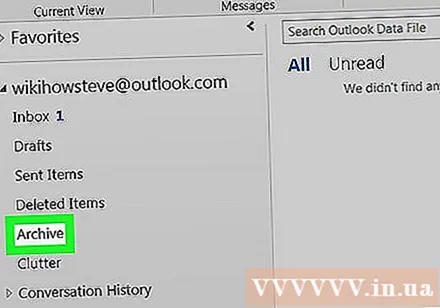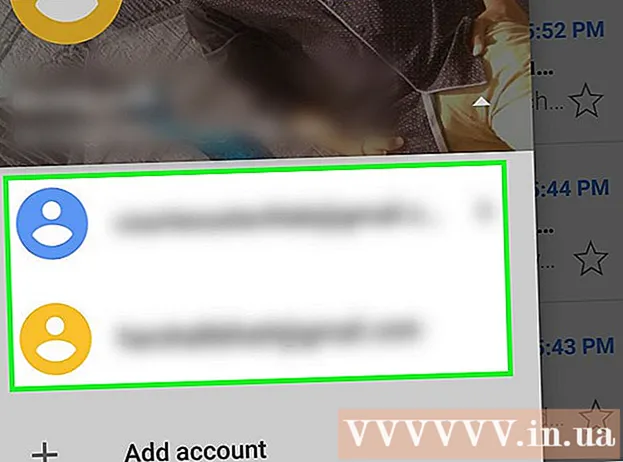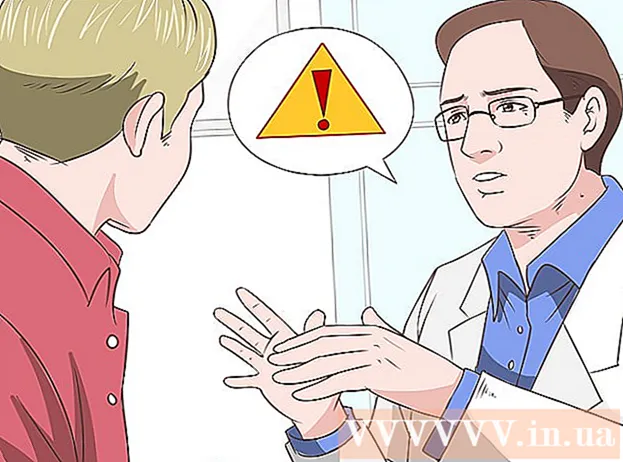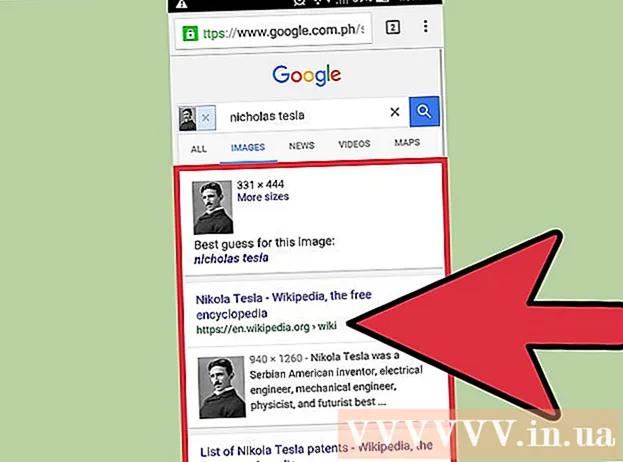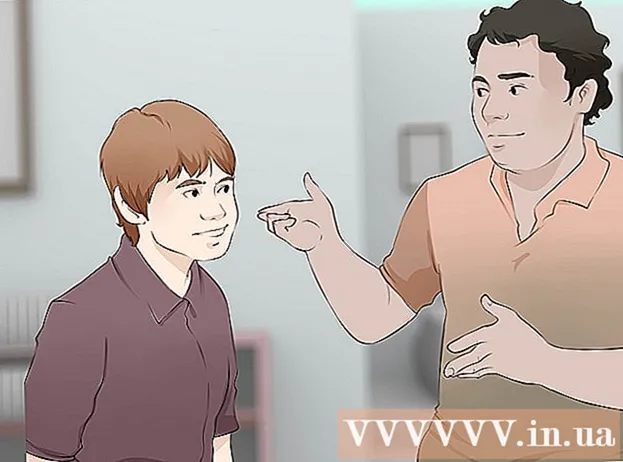Autor:
John Stephens
Erstelldatum:
2 Januar 2021
Aktualisierungsdatum:
29 Juni 2024

Inhalt
In diesem Wiki erfahren Sie, wie Sie in Outlook auf den Archivordner zugreifen. Sie können auf den Ordner "Archiviert" in der Seitenleiste von Outlook.com und auf die Windows Mail-App zugreifen. In der Outlook-App müssen Sie die Outlook-E-Mail-Datei importieren.
Schritte
Methode 1 von 4: Zugriff auf den Archivordner auf der Outlook-Website
neben Ihrem E-Mail-Konto. Wenn Sie auf das kleine Dreieck links neben einem E-Mail-Konto klicken, werden die dem Konto zugeordneten Ordner und Kategorien erweitert.

Klicken Archiv. Wenn Sie auf den Archivordner in der linken Spalte klicken, werden alle archivierten E-Mails im rechten Bereich angezeigt.- Sie können archivierte E-Mails über die Suchleiste oben im E-Mail-Listenfeld finden. Klicken Sie auf das Dropdown-Menü neben der Suchleiste und wählen Sie "Archivordner".
Methode 4 von 4: Importieren Sie die archivierte Outlook-E-Mail-Datei in die Outlook-App
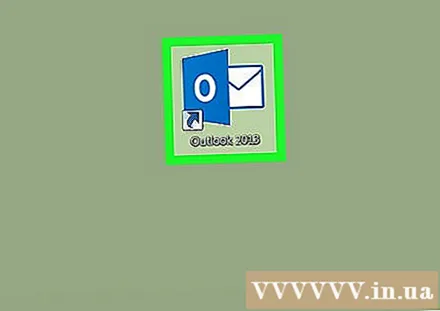
Öffnen Sie Outlook. Die Anwendung hat ein Umschlagsymbol, außen ein blaues Titelbild mit dem Buchstaben "O" innen.- Wenn sich die Outlook-App noch nicht auf dem Desktop befindet, klicken Sie auf das Windows-Startsymbol und geben Sie ein Ausblick. Outlook wird im Startmenü angezeigt.

Klicken Datei (Datei). Diese Option befindet sich in der oberen Menüleiste in der oberen linken Ecke. Ein Dropdown-Menü wird angezeigt.
Klicken Öffnen & Exportieren (Öffnen & Importieren). Dies ist die zweite Option im Menü Datei.
- Auf dem Mac müssen Sie klicken Importieren (Importieren) Wort im Dropdown-Menü.
Klicken Öffnen Sie die Outlook-Datendatei (Öffnen Sie die Outlook-Datendatei.) Ein Dateibrowser-Dialogfeld wird angezeigt.
- Wählen Sie auf Ihrem Mac den Typ der Archivdatei aus, die Sie importieren möchten, und klicken Sie dann auf tiếp tục (Fortsetzen).
Wählen Sie die Datendatei aus, die Outlook archiviert. Die Archivdateien werden als Outlook-Datendateien mit dem Präfix ".pst" gespeichert. Standardmäßig befindet sich die Outlook-Datendatei C: Benutzer Benutzername Dokumente Outlook-DateienSie müssen nur ersetzen Nutzername mit dem aktuellen Windows-Benutzerkontonamen.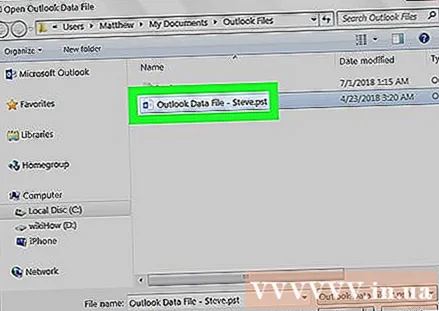
Klicken in Ordnung in der unteren rechten Ecke des Dateibrowsers Dialogfeld "Outlook-Datendatei öffnen".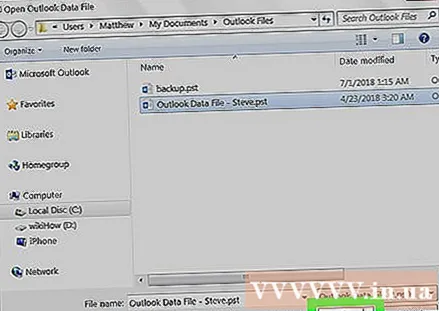
- Klicken Sie auf einem Mac auf Importieren.
Klicken Archiv. Jetzt können Sie die archivierten Ordner unter der Überschrift "Archiv" im Navigationsbereich durchsuchen. Werbung